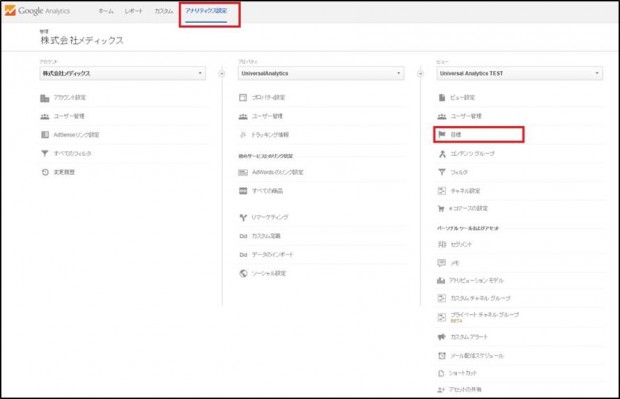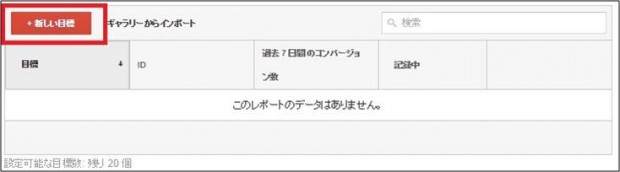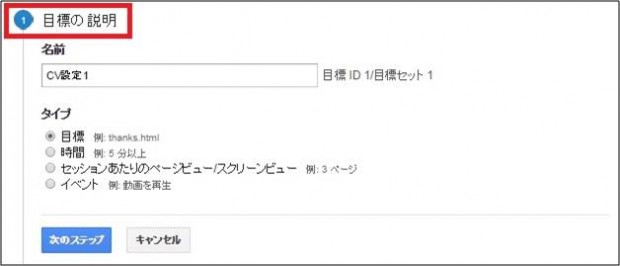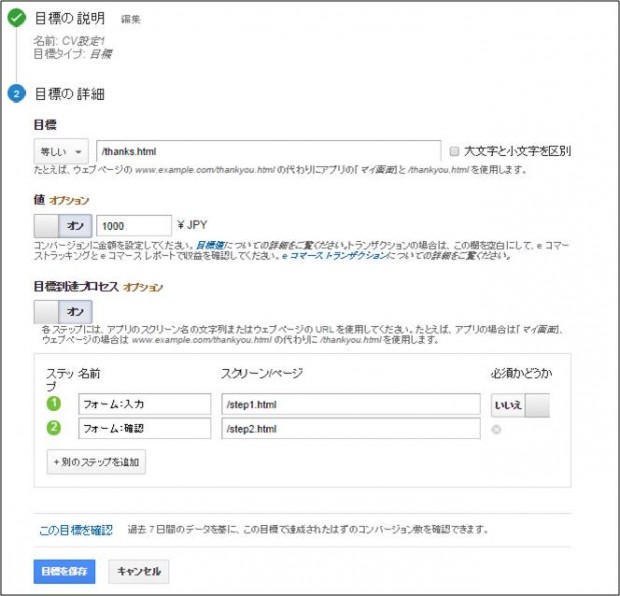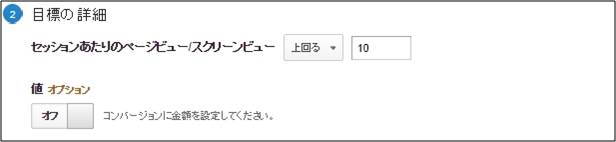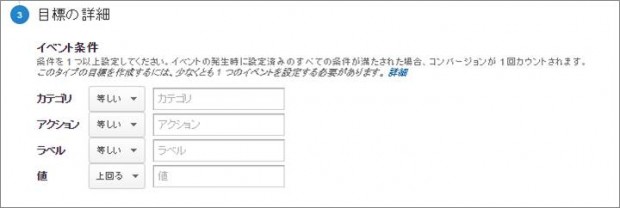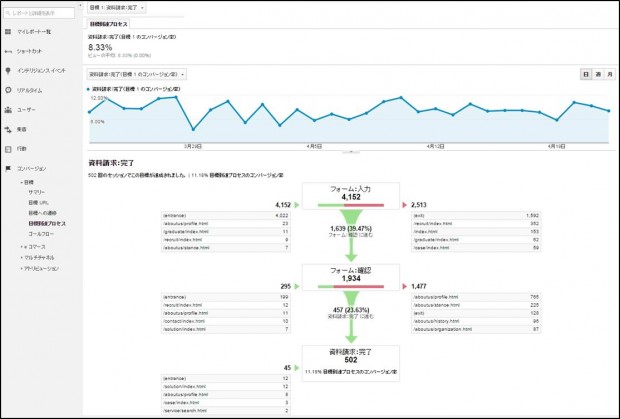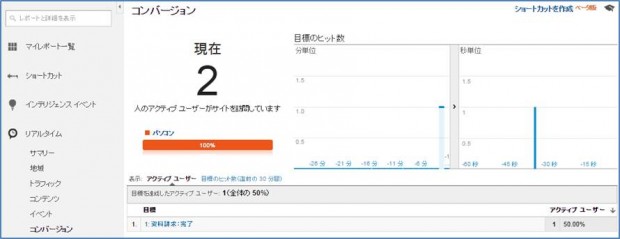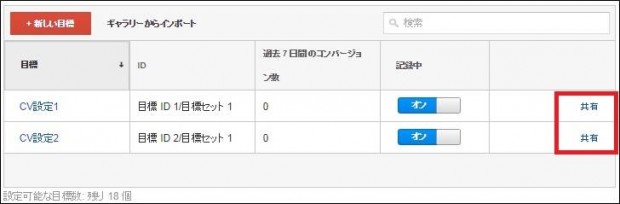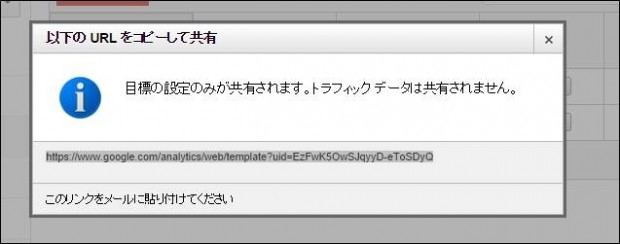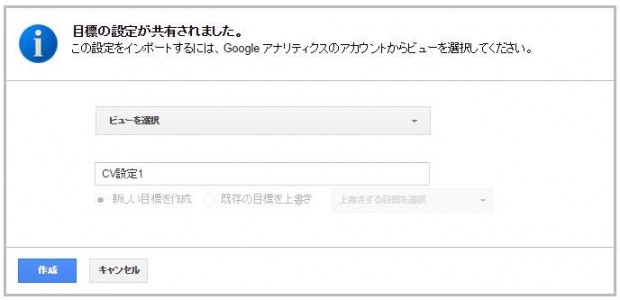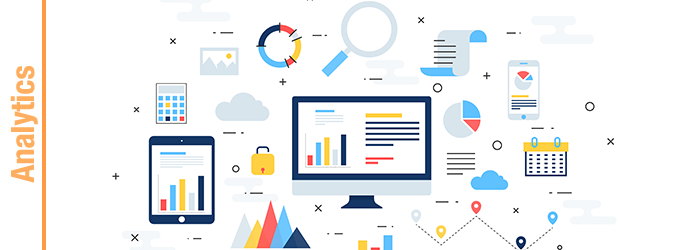ユニバーサルアナリティクスは「とりあえず入れてみた!」では意味がありません。
設定をしっかりとし、必要なデータを取得して分析することにより初めて役に立ちます。
ここでは、いくつかあるユニバーサルアナリティクスの設定の中で、最も基礎となる「コンバージョン設定」について解説をします。
ユニバーサルアナリティクスの移行についてはこちらの記事をご覧ください。
ユニバーサルアナリティクスのコンバージョン設定とは?
会員登録や商品購入など、ウェブサイト上での目的が果たされることをコンバージョンといいます。
そのコンバージョンの設定をユニバーサルアナリティクスに設定し、計測していくことが
「コンバージョン設定」です。
たとえば、ウェブ上で「商品購入」をすることがコンバージョンだとすると、ユニバーサルアナリティクスで商品購入の「完了ページのURL」をコンバージョン設定とすることにより、完了ページに到達した訪問の数が「コンバージョン数」として計測できるのです。
3 STEPで簡単設定!ユニバーサルアナリティクスのコンバージョン設定の方法
ユニバーサルアナリティクスのコンバージョン設定の方法はいたって簡単です。
GoogleAdWordsなど、ほとんどの媒体のコンバージョン計測は、コンバージョンとする完了ページなどにだけタグを実装しなければなりませんが、ユニバーサルアナリティクスの場合は通常のトラッキングコードが入っていればコンバージョンの計測ができるので、
外部JSファイルでサイト内の全てのページに一括で通常のトラッキングコードを実装しておけば、あとはユニバーサルアナリティクスの管理画面からコンバージョン設定を行うことができます。
では、簡単設定の3STEPを紹介しましょう。
『STEP1:新しいコンバージョンを新規作成』
ユニバーサルアナリティクスにログインし、管理画面上部にある「アナリティクス設定」のタブをクリックすると、図1のような画面が表示されます。
左から「アカウント設定」「プロパティ設定」「ビュー設定」と項目が並んでいます。
コンバージョン設定を行うページはビュー設定の下の「目標」という項目です。
コンバージョンはビュー単位で行うものだと覚えてください。
赤枠の「目標」へ遷移すると図2のような画面が表示されます。
このページには設定されているコンバージョンが一覧で並びますが、何も設定していない場合は、当然ですが空っぽです。まずは1つ作成してみましょう。
図2の中の左上の「新しい目標」からコンバージョン設定を作成することができます。
『STEP2:コンバージョンのタイプを設定』
目標の「名前」と「タイプ」を設定します。
名前は管理しやすいよう、分かりやすいものを付けてください。後から何度でも変更できます。
タイプはどのような条件でコンバージョンを計測するかを指定するために選択します。
〇タイプ:目標
「特定のURL」を指定し、そのページに到達したセッションをコンバージョンとします。
〇タイプ:時間
「XX分以上サイトに滞在した訪問」、のように滞在時間を条件にコンバージョンを計測します。
〇タイプ:セッションあたりのページビュー/スクリーンビュー
「1回の訪問でXXページ以上閲覧した訪問」というような条件でコンバージョンを計測します。
〇タイプ:イベント
「設定したイベントの発生」を条件にコンバージョンを計測します。
ダウンロードや動画再生など、ページビューを送信できない場合に活用します。
計測には別途イベントの計測設定が必要です。
「目標」を選択することが多いかと思います。
『STEP3:コンバージョンの定義を設定』
〇STEP2でタイプ:「目標」を選択した場合
下の図4のようにコンバージョンの「定義」を設定します。
▼目標
「/thanks.html」のようにURLのドメイン以降の部分を指定します。
http://~から記述しても計測はされるようなのですが、予期せぬ不具合を回避するためにもGoogleが推奨しているドメイン以降の記載以外の設定はやめておきましょう。
「等しい」は、いわゆる「完全一致」です。
パラメータなどが付く可能性のあるページの場合、「等しい」で設定すると計測されない場合があるので、基本的には「先頭が一致」や「正規表現」で設定しましょう。
▼値
商品の注文など、コンバージョンすると収益が発生する場合に設定します。
本来はEC設定という専用の設定があるのですが、コンバージョン設定でも簡易的に設定することができます。収益が発生しない場合でも、それぞれのコンバージョンの価値に差をつけたい時に設定すると便利です。
たとえば、資料請求と申し込みの2つのコンバージョンがあった場合、申し込みの方がより重要なコンバージョンと言えますよね。
しかし、ユニバーサルアナリティクスのレポート上ではどちらにコンバージョンしても上がってくる数字は「1」です。
そこで「値」に数値を設定すると資料請求は100円、申し込みは1000円の価値がある。というように差を付けることができます。
もちろん、コンバージョン数は通常通り計測されますので安心ください。
また、この設定が不要な場合は「オフ」にしておきましょう。
▼目標到達プロセス
こちらは「目標到達プロセス」というレポートに使われます。
たとえば、フォームの“入力”“確認”“完了”の一連の流れのどの部分で訪問者が離脱してしまっているのか…を見るために設定するものであり、ここに設定したプロセス以外を経由してコンバージョンしても計測対象外にするというようなものではありません。
何を入力してもコンバージョンの計測には影響しません。詳しくは後ほど記述します。
〇STEP2でタイプ:時間を選択した場合
上の図5のように「●●分を上回る」という形式で条件を指定します。
〇STEP2でタイプ:セッションあたりのページビュー/スクリーンビューを選択した場合
上の図6のように「●●ページを上回る訪問」という形式で条件を指定します。
設定を保存すると計測が開始され、上の図7のように一覧に表示されます。
“計測中”の欄が「オン」になっていれば計測中です。
「オフ」にすると計測が中断されますので注意しましょう。
〇STEP2でタイプ:イベントを選択した場合
ボタンクリック計測などのイベント計測設定をしている場合、こちらで計測値を指定すると
そのイベントの発生をコンバージョンとして計測することができます。
別途イベント計測の設定を行わないと、このタイプの設定はできません。
ここまでがユニバーサルアナリティクスでコンバージョンを取得するための必須設定です。
次の『目標到達プロセス』を設定するとさらに詳しく分析できるようになります。
ユニバーサルアナリティクスで目標到達プロセスを設定する
STEP2の中の「▼目標到達プロセス」でも登場しましたが、コンバージョン設定にはコンバージョンプロセスを設定することができます。
たとえば、フォームの入力→確認→完了をプロセスとして設定しておくと、
図9左メニューの
コンバージョン>目標>目標到達プロセス からフォームのどこで離脱しているのかが図のとおり、ひと目で分かるようになります。
必ず設定しなくてはいけないものではありませんので、特に定まったフローが存在しない場合は設定しなくても問題ありません。
下図が目標到達プロセスのレポート画面です。
このように分かりやすく図解表示されます。
ユニバーサルアナリティクスでコンバージョンテストをしてみよう!
設定が終わったら、実際にコンバージョンがされるかどうかテストしてみましょう。
やり方は至ってシンプルで、自分で実際にコンバージョンしてみて数字が上がるか計測を見るだけです。
図10の左側メニューの
リアルタイム>コンバージョン から確認できます。
リアルタイムレポートではユーザーのアクセスがリアルタイムに反映されます。
アクセス数の多いサイトだと計測する自分のアクセスが埋もれてしまうので、テスト用のビューを作成して計測する自分のIPアドレスのみを計測するに設定します。
▼データが反映されない場合
もし、コンバージョンの数字が計測されない場合、下の2点を確認してみてください。
・完了ページのページビューは計測されていますか?(全てのページレポートで確認)
もし、計測されていない場合、完了ページにトラッキングコードが正しく実装されていません。
・フィルタで計測する自分のIPアドレスを除外していませんか?
もし、除外している場合は、当然ですが計測しようとする自分のアクセスは計測対象から外れます。
一時的にフィルタを解除するか、「テスト用のビュー」を作成しましょう。
下が一般的な「テスト用のビュー」の作成例です。
アナリティクス設定>ビュー設定
の画面右上から「ビューをコピー」ボタンを押して、同じ設定内容のビューを複製し、ビューの名前を「テスト用」などの管理しやすい名前とします。
メインで計測しているビューでは、自分のアクセス計測は邪魔になってしまいますのでIPアドレス除外フィルタを設定されていると思いますが、
テスト計測のビューではそのフィルタを外し、自分のIPアドレスのみを計測するフィルタを設定してください。
コンバージョン設定のコピー方法
コンバージョン設定をコピーしたい場合、「共有」の機能から行うことができます。
図11のように、目標設定一覧からコピーしたいコンバージョンの「共有」をクリックします。
すると図12のようなURLの記載されたポップアップが登場します。
「このリンクをメールに貼り付けてください」と書いてありますが、表示されたURLをそのままアドレスバーにコピー&ペーストしてURLを開きましょう。本来は別アカウントの管理者に対しコンバージョン設定を共有する機能なのですが、同じアカウント内でコピーするためにも活用できます。
URLを開くと図13画面が表示されます。
コピー先のビューを選択して「作成」を押せば完了です。
別アカウントのビューにコピーしたい場合には、そのアカウントにログインしてからURLを開いてください。
ユニバーサルアナリティクス コンバージョン設定のまとめ
コンバージョン設定は、ユニバーサルアナリティクスデータを見ていくうえで最も基本的かつ重要な設定です。
ウェブサイトは何らかの目的をもって存在しています。その目的が果たされなければ意味がありません。
コンバージョン設定をすることにより、どこから来た人がコンバージョンしやすいのか、どのページを見た人がコンバージョンしやすいのかなど、次に打つ手につながる様々なデータをユニバーサルユニバーサルは提供してくれます。
みなさんも是非、設定してみてください。